部分用户在使用一段时间的win11之后觉得还是win10好用,想要回退到win10,但是发现超过了时间期限而没有返回选项,应该怎么办呢?如果你是通过系统自带的windows update升级到win11的话,可以在高级启动中找到高级选项,然后卸载更新,这样就能退回了。如果不是的话,你只能通过重装win10的方式去退回了。
win11退回win10没有返回选项怎么办:
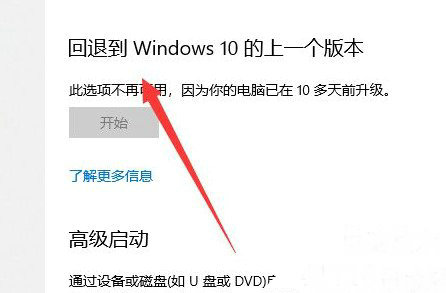
1、如果是通过windows update本身升级到了win11系统,可以尝试点击“高级启动”,重启后打开“疑难解答”-“高级选项”-“卸载更新”,查看能够卸载功能更新;
2、如果不是通过windows update升级到的win11系统,那么就无法退回了,就算是Windows.old中的文件都在也不行;
3、这个时候想要重新使用win10系统,就只能通过重装win10系统了。
以上就是win11退回win10没有返回选项怎么办 win11退回win10没有返回选项解决办法的全部内容分享了。